Como descobrir o modelo da placa-mãe sem instalar nenhum programa
Em algum momento todo mundo já se deparou com problemas como o aúdio não funcionar ou o vídeo no monitor estar muito grande e precisou ir atrás dos drivers da placa-mãe, ou também teve alguma peça avariada como o processador por exemplo, ou ainda precisou fazer um upgrade no hardware do computador, e em todos esses casos necessitava saber do modelo de sua placa-mãe.
E é claro que a primeira ideia que vem na cabeça é instalar algum software como o AIDA64 ou CPU-Z para obter essa informação. No entanto, nem sempre é possível fazer a instalação do software na hora que você precisa, seja por pressa ou por falta de internet. Mas sabia que é possível obter o modelo da sua placa-mãe sem instalar nenhum programa? É isso que vamos te ensinar hoje.
1- Acesse o CMD (PROMPT DE COMANDO)
Em seu teclado, pressione as teclas Windows + R, esse comando fará com que a janela EXECUTAR seja aberta, depois disso digite “cmd” e pressione ENTER ou clique em OK
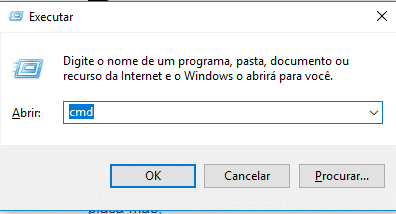
2- Digitando o comando
Após feito o que está na primeira etapa, o PROMPT DE COMANDO irá abrir (tela preta). Agora você deverá digitar ou copiar o seguinte comando: wmic baseboard get product,Manufacturer,version,serialnumber e apertar a tecla ENTER.
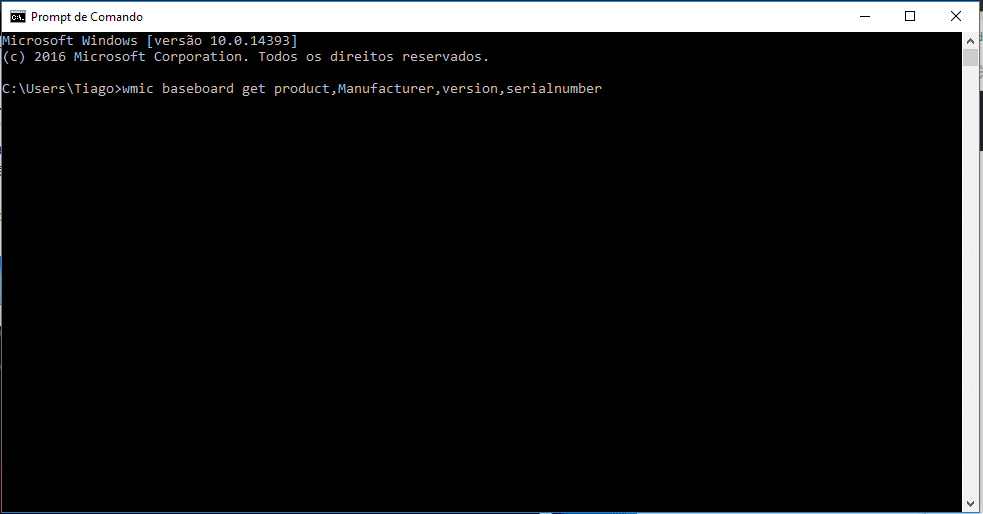
Veja também:
Play Store em promoção! Veja 5 Apps com descontos ou gratuitos
Seu celular descarrega muito rápido? Aprenda como resolver
Como iniciar o Windows 10 muito mais rápido
3- Descobrindo o modelo da placa-mãe
Agora algumas informações serão mostradas na tela com todos os detalhes do modelo da sua placa-mãe, por exemplo fabricante, modelo e numero de série. Na coluna product está a informação do modelo da sua placa mãe. No meu caso é um ASUS PRIME H310-E/BR
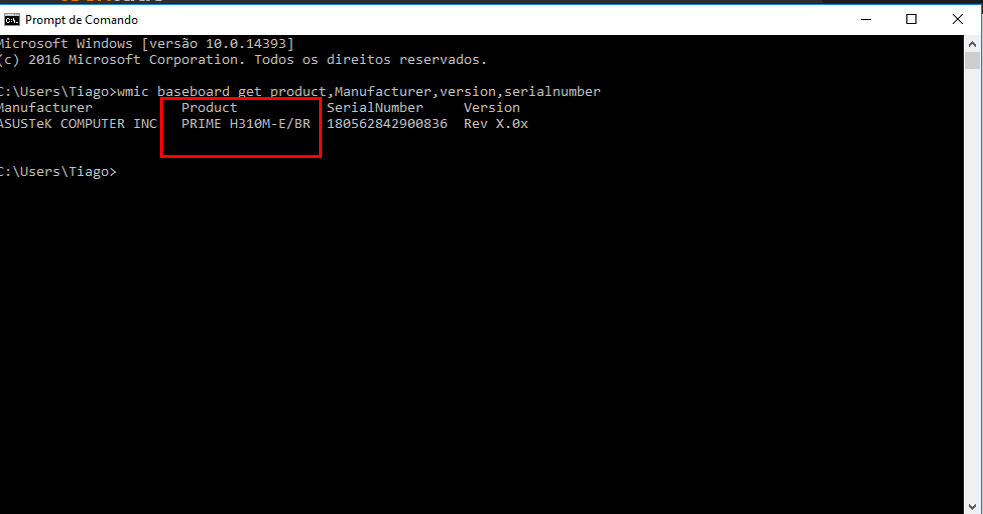
E é isso, com essa informação em mãos você já pode ir atrás de drivers que estão faltando ou caso esteja pensando em trocar peças, você poderá saber se elas são compatíveis com seu modelo de placa-mãe
Quer ficar por dentro de nossas atualizações e conteúdos novos? Siga o Ticotech no Instagram, Facebook e Pinterest




0 Comentários